WIFI在Windows上沒有有效的IP配置[固定]
已發表: 2025-04-02如今,互聯網是必需的,沒有它,我們將無法使用設備(包括Windows PC)做任何事情。當您看到Windows 11上的Wifi沒有有效的IP配置錯誤並且無法訪問Internet時,請按照本指南以簡單的方式解決該問題。
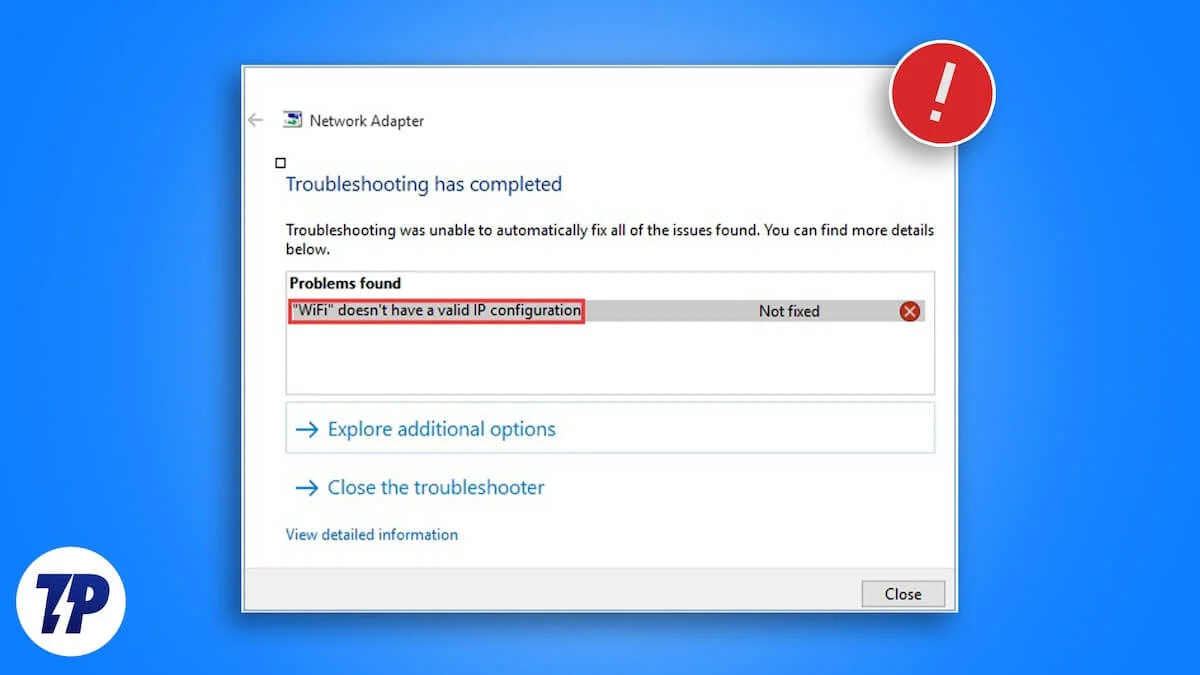
目錄
什麼是有效的IP配置?
沒有IP地址,Internet連接無法正常工作。 IP地址是網絡上每個設備分配的唯一號碼。就互聯網而言,這就像房屋地址。
為了使此IP地址與其他IP地址連接並從網絡連接,並讓您訪問Internet,需要正確配置它。讓您與Internet連接到世界的設置稱為IP配置。
IP配置包括四件事:有效的IP地址,子網掩碼,默認網關和DNS服務器。每個都有其功能。
IP地址用於識別您在網絡上的連接,子網掩碼標記您的部分網絡,默認網關是路由器的IP地址,該路由器的IP地址可啟用連接到Internet,並且DNS Server將域名轉換為IP地址。
當所有這些配置完美時,它被認為是有效的IP配置。當其中任何一個缺失或未正確配置時,您會看到錯誤消息,例如沒有有效的IP配置,等等。
讓我們看看如何解決此類問題。
如何修復Windows上的Wifi沒有有效的IP配置
當您看到WiFi連接沒有有效的IP配置時,應該在進入高級方法之前嘗試這些基本修復程序。
- 重新啟動路由器
- 確保您的Windows 11是最新的,因為驅動程序會自動更新。
- 檢查Windows更新設置中的可選更新,以查看是否存在損壞或缺少驅動程序,待安裝。打開設置應用程序,轉到Windows更新,選擇高級選項,然後轉到可選更新。如果您看到任何可用的驅動程序,請安裝它們。
如果問題尚未解決,請遵循以下方法。
沖洗DNS和更新IP地址
當我們在Windows PC上通過Web瀏覽器瀏覽網站時,IP配置的DNS服務器存儲了與PC上各種網站相關的IP地址。它稱為DNS緩存。如果DNS緩存存在問題,例如損壞或過時的信息,則不會看到有效的IP配置錯誤。為了解決它,您需要沖洗DNS,為訪問相同網站的新條目騰出空間。
您可以使用Windows PowerShell沖洗DN。在PC上運行Windows PowerShell,輸入以下內容,然後按Enter 。
ipconfig /flushdns

等待幾秒鐘才能完成該過程。然後,接一個地輸入以下命令,然後按Enter釋放並續訂IP地址。
ipconfig /發行版 ipconfig /續約
成功運行命令後,應修復錯誤。

設置自動獲取IP地址
Windows具有自動獲取IP地址的選項,而不是手動設置它。默認情況下,它是啟用的,但是如果您已經手動配置了它並遇到沒有有效的IP配置錯誤,則將其設置為自動獲取IP地址可以自動解決問題。
要自動獲取IP地址,請在PC上打開控制面板,然後單擊網絡和Internet 。選擇網絡和共享中心,然後單擊更改適配器設置。

現在,右鍵單擊您遇到問題並選擇屬性的WiFi連接。
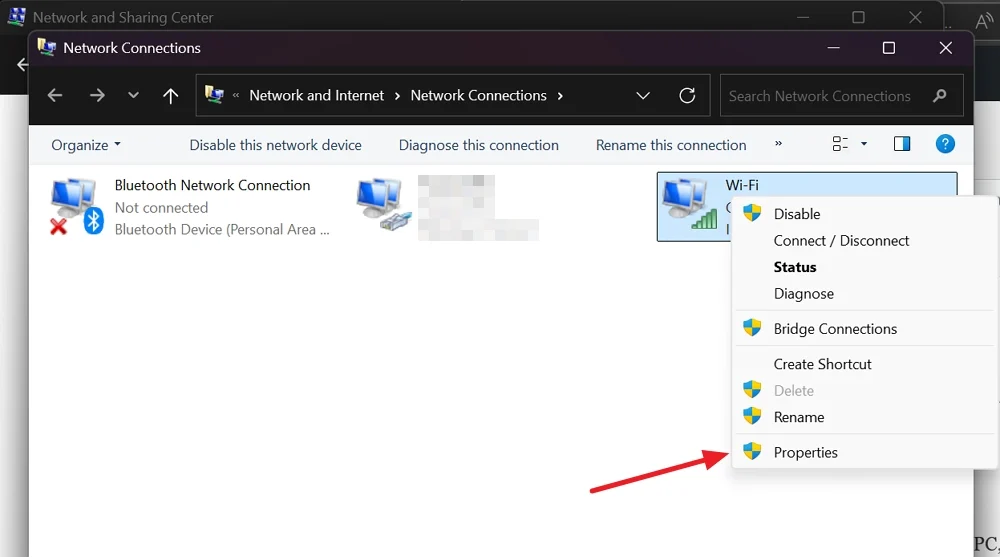
在打開的Wi-Fi屬性窗口中,選擇Internet協議版本4(TCP/IPv4) ,然後單擊屬性。
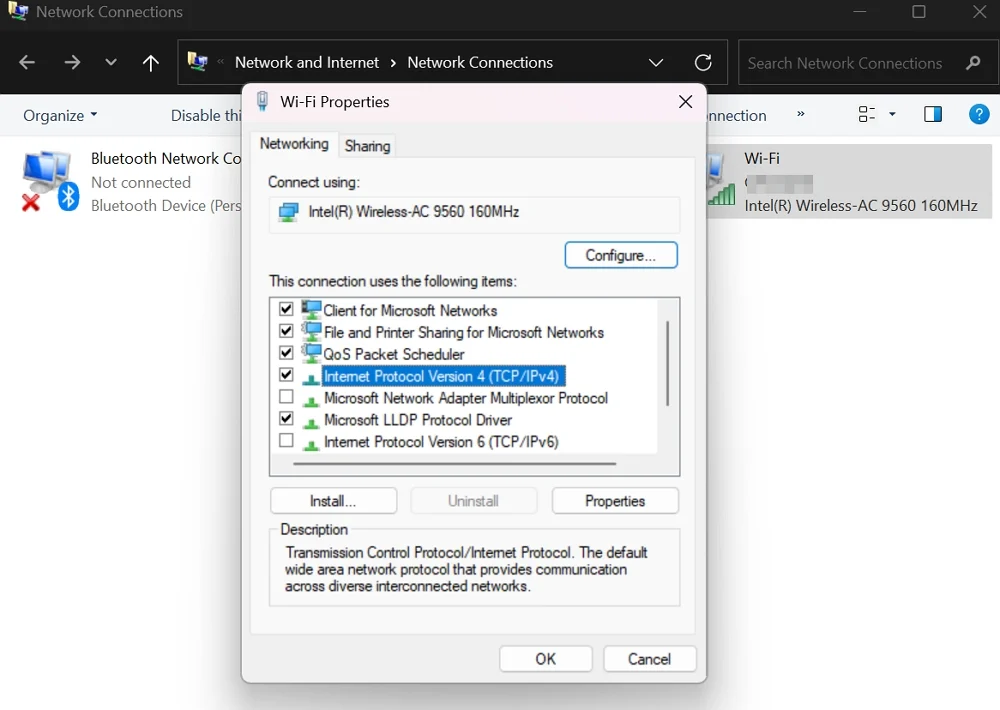
在Internet協議版本4(TCP/IPv4)屬性窗口上,請自動檢查獲得IP地址的按鈕,然後自動獲取DNS服務器地址,然後單擊“確定” 。
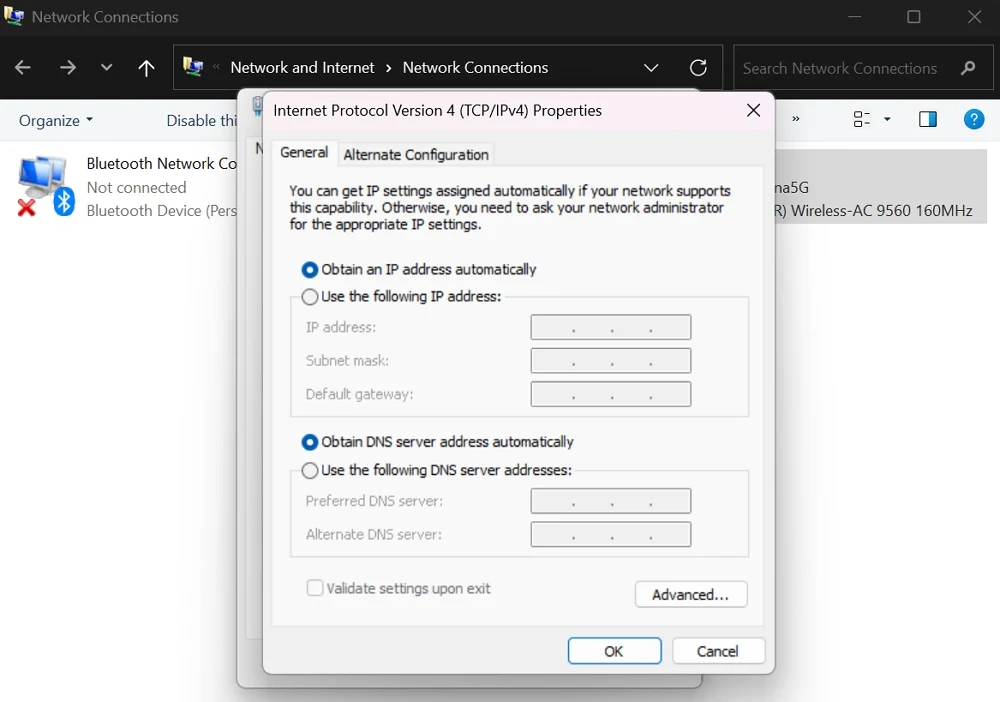
重置網絡設置
如果您的PC上的網絡設置有任何問題,請重置網絡設置將修復它。就像用乾淨的板岩啟動網絡一樣。它可以幫助您解決IP配置問題解決問題。您無需在Windows 11上運行與NetSh實用程序相關的任何命令。
設置應用程序足以重置網絡設置。首先,打開“設置”應用程序並轉到網絡和互聯網。向下滾動並選擇高級網絡設置。在更多設置下單擊網絡重置。單擊即將重置按鈕。
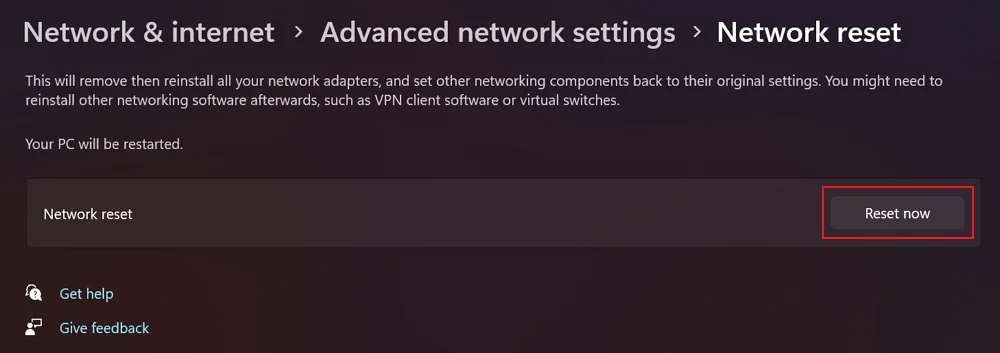
確認重置網絡設置並等待幾分鐘。如果您使用的是VPN或某些網絡軟件,則必須再次安裝和配置。
工廠重置路由器
如果沒有設置幫助您修復了無效的IP配置錯誤,則需要重置路由器。可以使用路由器上的重置按鈕完成。您需要一個SIM卡彈射器或紙夾來完成該過程。
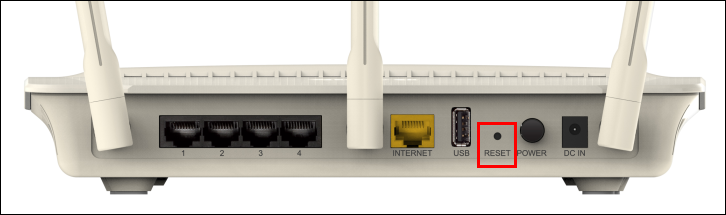
在路由器背面的重置按鈕上找到重置按鈕,將銷釘或紙夾放入其中,然後將其固定幾秒鐘。路由器上的燈光將變為橙色或紅色,表明路由器正在重置。等待該過程完成,成功重置後,燈會停止閃爍。
然後,配置路由器並沒有任何問題。如果您使用的是老化路由器,則可能需要用新路由器替換它,以免遇到任何其他網絡問題。
最後一句話
沒有有效的IP配置,我們將無法在Windows PC上訪問Internet。 IP配置的所有四個組件都應完美設置。除非網絡驅動程序存在問題,否則不會發生這些錯誤,可以通過Windows更新來自動設置或重新安裝它們。如果您已經調整了與IP配置混亂的網絡設置,則會看到這些錯誤。當一切正常工作時,請勿更改任何網絡設置。
